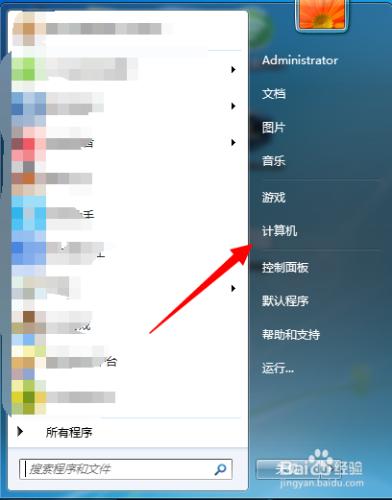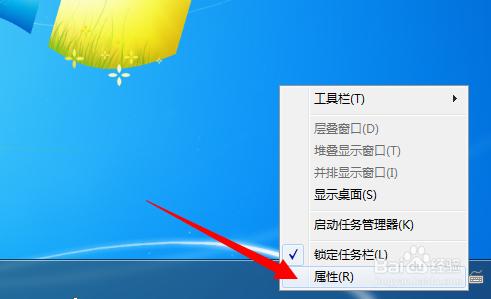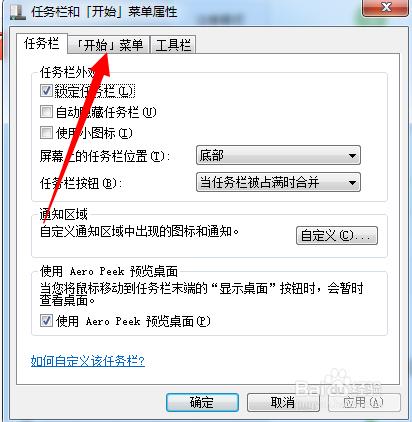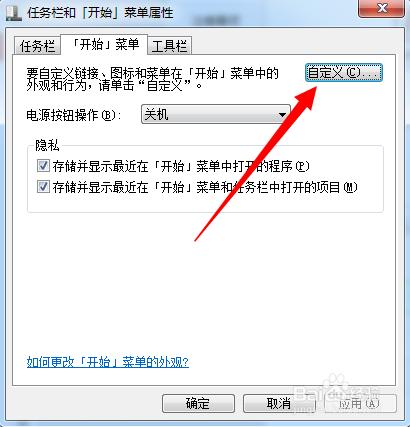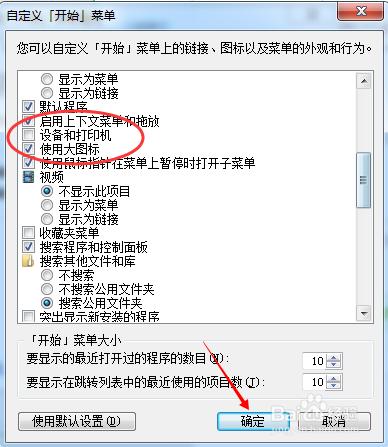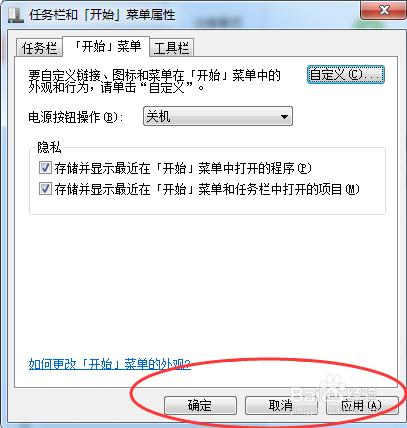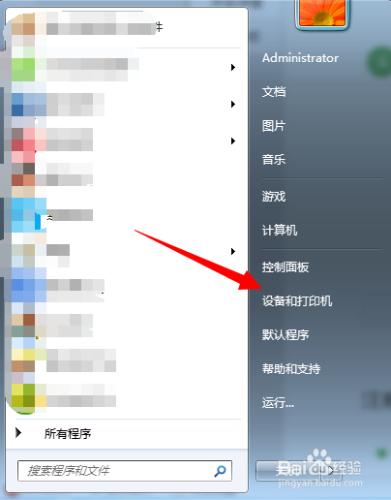設備和打印機是我們平時使用打印機或者電腦添加硬件的時候使用的一項功能,如果經常使用的話,可以將其添加到開始菜單快捷程序欄,方便我們每次打開使用,下面小編為大家分享下具體的操作方法。
方法/步驟
右鍵點擊電腦桌面下方任務欄空白區域,選擇【屬性】選項
進入【任務欄和開始菜單】屬性對話框,點擊上方【開始菜單】選項
點擊打開開始菜單界面右上方的【自定義】選項
進入自定義界面,在選項中找到【設備和打印機】選項,將其勾選,然後點擊下方確定
返回到開始菜單界面,點擊下方【應用】,確定進行保存
此時打開開始菜單,可以看到在右側的欄目裡已經添加成功【設備和打印機】
當然我們也可以直接在桌面創建【設備和打印機】快捷方式,來進行使用
打開電腦開始菜單中的【控制面板】選項,在控制面板中將右上方的查看方式更改為【大圖標】,然後在下方列表中找到【設備和打印機】選項,右鍵點擊選擇【創建快捷方式】
此時返回桌面可以看到【設備和打印機】快捷方式,使用的時候雙擊打開即可進行使用
注意事項
經驗均為本人生活中實踐而得,親測可行方寫經驗。
希望分享的原創經驗對大家有所幫助 如果你對本經驗有任何疑問,請在下方評論處留言討論,小編會第一時間為您解答。